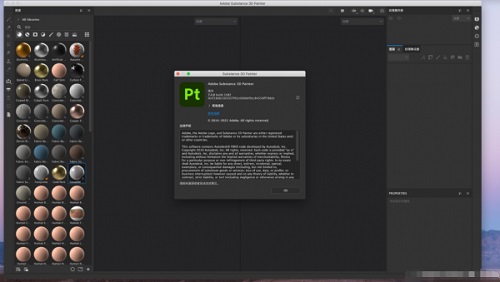Adobe Substance 3D Stager Mac正式版是款设计师们经常使用的设计渲染工具。Adobe Substance 3D Stager Mac最新版提供完整的工具栏,让您与场景中的内容进行互动和设置、选择,设计满意后,最终可以导出高质量的渲染结果。Adobe Substance 3D Stager Ma中还包括了上万个风格化、即时可用的3D模型、材质和灯光环境。
{mac3}
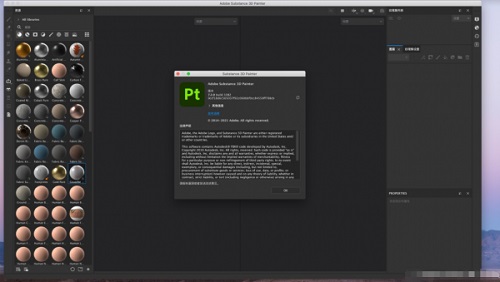
Adobe Substance 3D Stager Mac软件功能
1、处理您的最终图像。
Substance 3D Stager可让您在上下文中做出创造性决策。实时优化和调整您的构图。可视化和编辑具有复杂照明和阴影的高级材料。(带有Apple M1芯片的Mac上尚不提供Stager。)
2、充实您的想法的工具。
使用快速高效的智能工具构建逼真的3D场景。阻挡形状,捕捉元素,激活物理以避免模型之间的碰撞,并生成简单的灯光。
3、访问庞大的资源网络。
Stager附带模型、材料和灯光以开始使用。或者探索和使用由我们的3D专家制作并包含在您的Substance 3D收藏计划中的数千种高端资产。
4、连接到您的3D工具集。
充分利用Creative Cloud的强大功能:从Modeler、Painter、Designer和Sampler导入元素。在Illustrator和Photoshop中编辑图像,并立即在Stager中查看您的修改。
5、照明变得容易
使用环境光编辑器增强您的照明或将物理3D灯添加到您的场景中以进行高级照明设计。
6、多种格式支持
享受对从CAD(面向企业客户)到USD和glTF以及参数化Substance材料、灯光和模型的一系列格式的支持。
7、物理意识
在定位和变换期间设置对象之间的真实碰撞。
8、项目展示
只需单击一下即可将您的Painter项目导入Stager,然后从上次中断的地方继续。
9、交互式工作区
在实时渲染和交互式路径跟踪之间切换,同时保持高视觉质量。

Adobe Substance 3D Stager Mac软件特色
1、新的Adobe Mercury渲染引擎
混合技术渲染引擎可帮助您生成最佳质量的视觉效果。
通过交互式光线追踪在完整上下文中做出最佳设计决策。
立即切换到实时渲染以专注于布局和定位。
在不改变场景的情况下在CPU和GPU之间切换。
使用共享渲染和材质设置为任何渲染配置设置一次场景。
通过强大的基于机器学习的去噪来节省时间。
2、新的先进的基于物理的材料系统
材质和渲染系统基于标准材质-一种共享材质定义,可为基于物理的渲染提供强大的设置,并确保应用程序之间的一致性,以便您的项目在您的工作流程中无缝流动。
使用常见的PBR材料设置创建任何电介质和金属表面。
使用半透明、吸收和次表面散射可视化玻璃、塑料和皮肤。
使用光泽设置模拟织物、皮革和触感柔软的表面。
使用透明和有色涂层设置创建涂层材料。
控制每个对象的位移和细分,以进行微调控制和细节。
添加具有自定义材料属性的图像层。
3、新的布局工具
可帮助您使用各种布局和转换工具快速安排场景,这些工具旨在提供灵活的选项以满足您的项目需求。
使用高效的多合一通用变换工具安排您的场景。
使用经典的移动、旋转和缩放工具进行精确控制。
让对象与基于碰撞的变换自然交互。
使用捕捉来对齐边界框、枢轴等。
对齐和分布对象以获得任何对象组合的一致间距。
在贴花放置模式下将图像放置在模型上时,有时会在环绕两个以上的硬角时出现伪影。中的贴花投影最适合简单的投影,例如对象单侧上的标签。对于高级纹理,Adobe Substance 3D Stager具有更多用于深度图像放置精度和绘画的工具。
4、新的照明系统
灯光将任何场景联系在一起,而拥有您需要的工具,可以以最佳光线展示您的想法。
使用物理光通过点光、聚光灯和区域光添加局部照明效果。
在强大的基于图像的照明层编辑器中组合图像灯。
使用跨物理和图像灯的色温为您的照明获得正确的测量色调。
5、新图像合成
通过强大的背景图像合成功能帮助您在上下文中展示想法,节省您的时间,因此您不必为静止图像构建完整的场景。
使用由Sensei提供支持的Match Image可从任何摄影背景自动生成相机和灯光信息。
探索环境阶段-一个内容包,带有预配置的环境灯光、高分辨率背板图像和用于开箱即用合成真实感的相机数据。
6、新的摄像系统
轻松导航场景并保存和导出您喜欢的视图。
使用应用程序之间的共享导航快捷方式快速移动。
创建具有独特纵横比的相机对象,以轻松地从一个场景以任何尺寸进行渲染。
使用强大的相机系统,如焦距、景深等,以获得完美的拍摄效果。
7、新的生态系统
基于非破坏性系统,可帮助您使用参数化资产探索场景的无限变化。
立即将您的Painter项目发送到,并跳过繁琐的导入/导出流程。
添加在Designer中创建的参数化模型,以增加场景的多样性和灵活性。
探索参数化材料的无限样式,然后在顶部添加额外的材料属性。
使用来自Designer和Sampler的基于参数图像的灯光,以实现场景照明的全面灵活性。
获取有关资产和社区资产的更多内容。
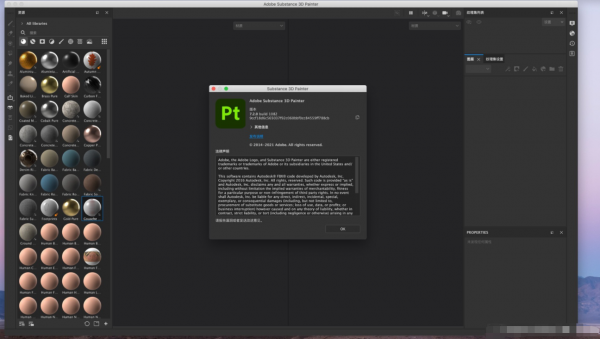
Adobe Substance 3D Stager Mac使用说明
1、文件菜单
新建:使用默认设置创建一个新的文档。
打开:打开文件浏览器以加载以前保存的文档。
最近打开:从最近打开的文档列表中打开文件。
关闭:关闭当前文档。
保存:保存带有任何渐进式更改的当前文档。如果当前文档尚未保存,应用程序将改用另存为。
另存为:使用新的指定名称保存当前的文档。
恢复保存:放弃任何更改并返回到文档的上次保存状态。
进口
模型:将基于几何体的格式导入为场景中的对象。
图像作为背景:导入图像,创建与其大小匹配的相机,并将图像分配给相机背景。
Image as light:导入EXR、HDRI等格式的图像作为环境光。
将材料放置在选择上:导入材料格式并将其分配给活动选择。
将图像放置在模型上:导入图像并将其应用为活动选区上的图形层。
出口
选定模型:以各种格式导出当前选择。
场景:以各种格式导出整个场景。
为Aero选择:优化并导出场景以在Aero中使用。
共享场景以供审核:优化并在Creative Cloud Files上发布场景以通过Web查看器共享。
退出:关闭应用程序。如果打开了未保存的文档,系统会要求您在应用程序关闭之前保存该文档。
退出位于Adobe Substance 3D Stager上的应用程序菜单中。
2、编辑菜单
撤消:在动作历史中倒退一步。
重做:在动作历史上向前迈出一步。
剪切:从文档中删除选择并将其保存到剪贴板。
复制:将当前选择保存到剪贴板。
粘贴:将剪贴板中的数据加载到文档中。
粘贴为实例:当模型数据在剪贴板中时,将模型作为实例而不是新副本加载。
复制:将所选内容的副本加载到文档中。
删除:从文档中删除选择。
键盘快捷键:打开首选项的键盘快捷键视图。
首选项:打开首选项以配置应用程序行为。
首选项位于Mac OS的应用程序菜单中。
3、对象菜单
组:创建一个新的组对象。如果有活动选择,则将所选对象放入组中。
从组中移除:从组中移除选定的对象。
锁定/解锁:切换对象的锁定状态。您无法编辑锁定对象的属性。
隐藏/显示选定对象:切换对象的可见性。
隐藏/显示未选定对象:切换未选定对象的可见性。
显示所有对象:将场景中的所有对象设置为可见。
启用/禁用选择碰撞:在选定对象上切换碰撞。
移动到地面:移动当前选择,使边界框位于地平面上。
世界/对象变换空间:在世界和对象变换空间之间切换变换工具。
启用碰撞:在转换工具上切换碰撞。
启用捕捉:在转换工具上切换捕捉。
对齐和分布:切换到Gizmo以调整多个对象之间的间距和对齐方式。
转换为标准模型:冻结参数模型的设置并转换为标准模型。
生成UV:为选择运行自动UV生成。将替换任何当前的UV。
导出UV:将选定对象的UV导出为分层PSD图像。
Adobe Substance 3D Stager Mac更新日志
1.修正了其它bug;
2.优化了软件的兼容性。
特别说明:
百度网盘提取码:gcgf
华军小编推荐:
Adobe Substance 3D Stager Mac这款软件操作简单,功能强大,轻松简单,可以下载试试哦,欢迎大家下载,本站还提供{recommendWords}等供您下载。